本文介绍使用 Pr 制作倒计时视频片段的一般方法和步骤。
成品视频预览
1、制作背景剪辑
(1)新建序列。
(2)在项目面板上新建“颜色遮罩”,并拖入到时间轴面板。
(3)打开 Lumetri 颜色面板,添加“晕影”。
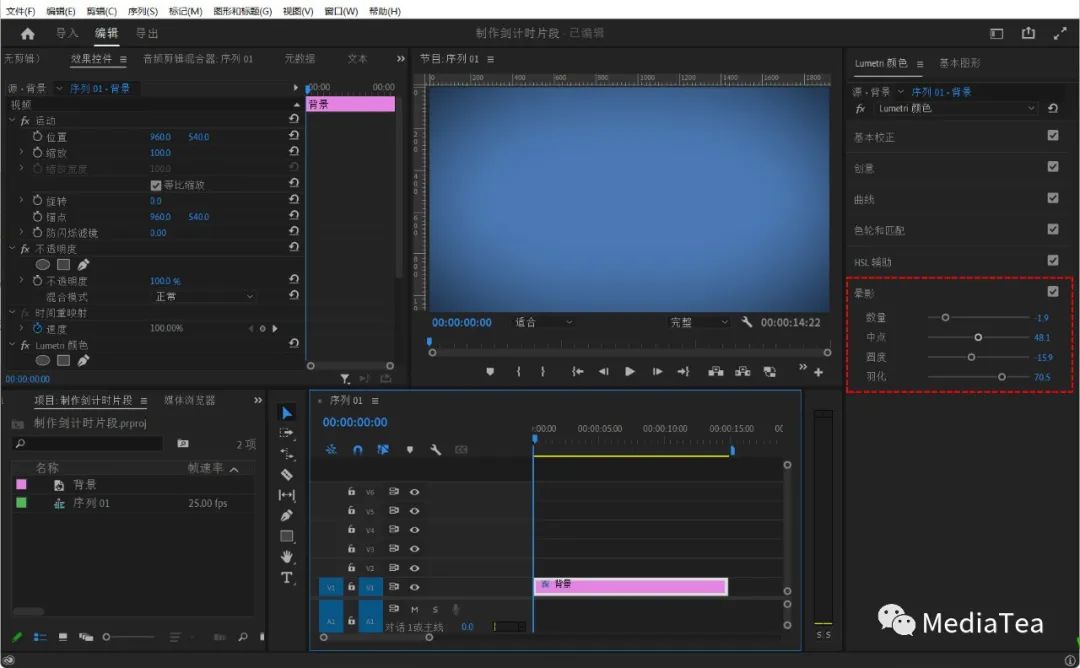
(4)(可选)添加“视频效果/生成/圆形”效果,以获得更佳的径向渐变背景。
属性值的设置请参考下图。比如更改混合模式为“滤色”,设置较大的“半径”值及“羽化外侧边缘”值,必要时还可降低“不透明度”。
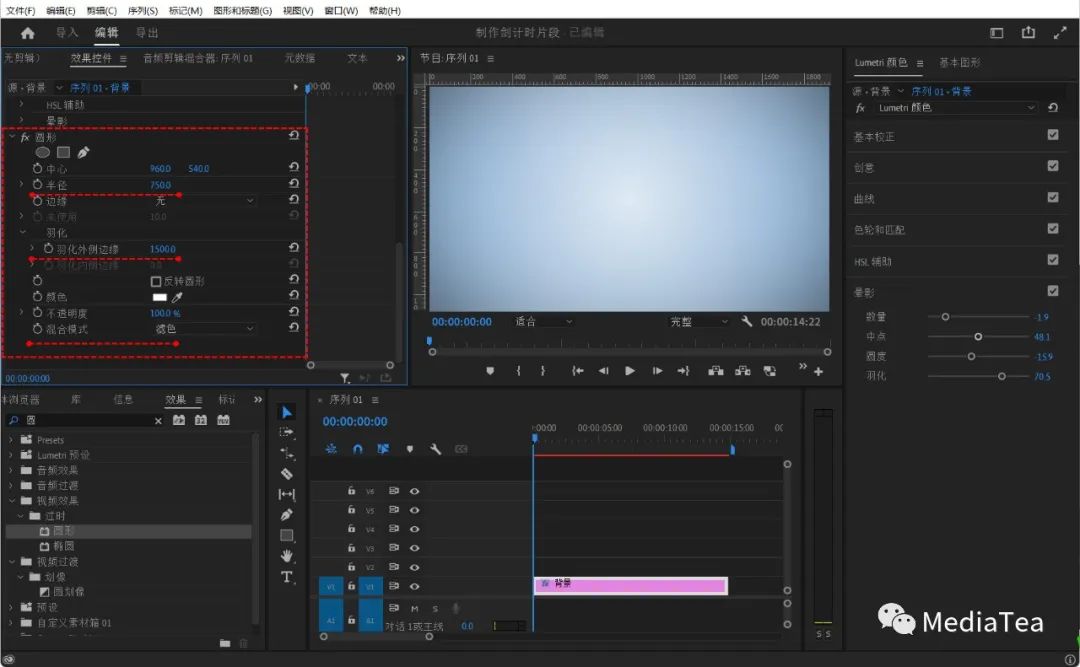
2、添加圆环图形剪辑
(1)在不选中任意剪辑的前提下,使用椭圆工具(加按 Shift 键)绘制正圆。
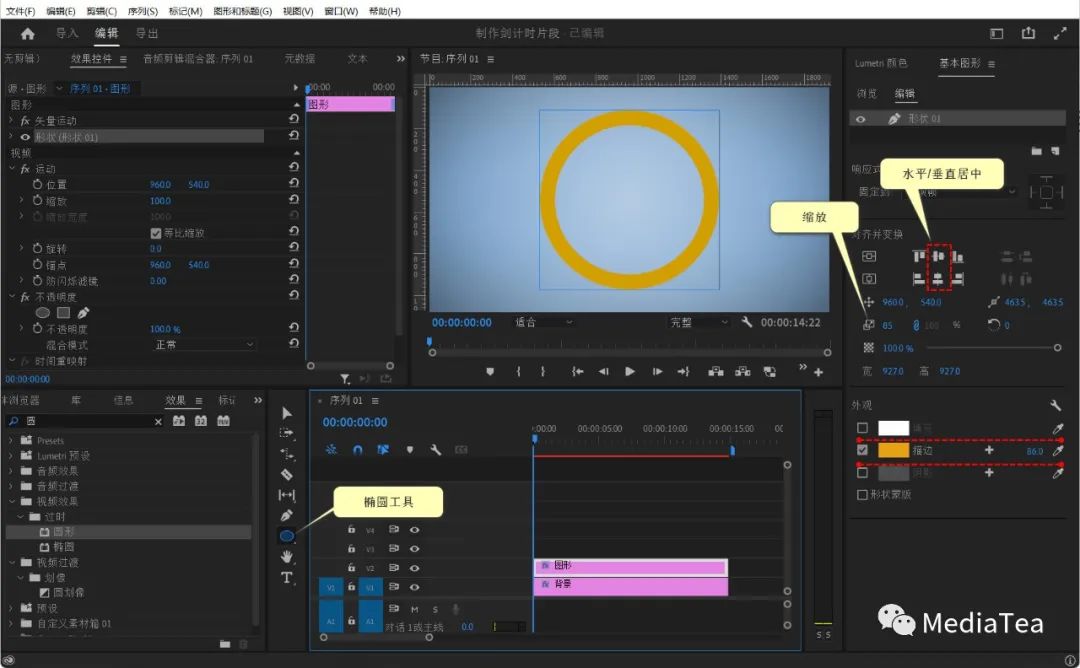
在基本图形面板调整圆环的大小(缩放)、位置及描边颜色,并对形状图层右键重命名为“外环”。
(2)右键复制“外环”形状图层并粘贴,重命名为“内环”,并进行缩放、改变描边颜色等调整。

3、添加动画效果
(1)为圆环图形剪辑添加“视频效果/过时/径向擦除”效果。
设置“过渡”属性关键帧,并设置关键帧的缓出、缓入。
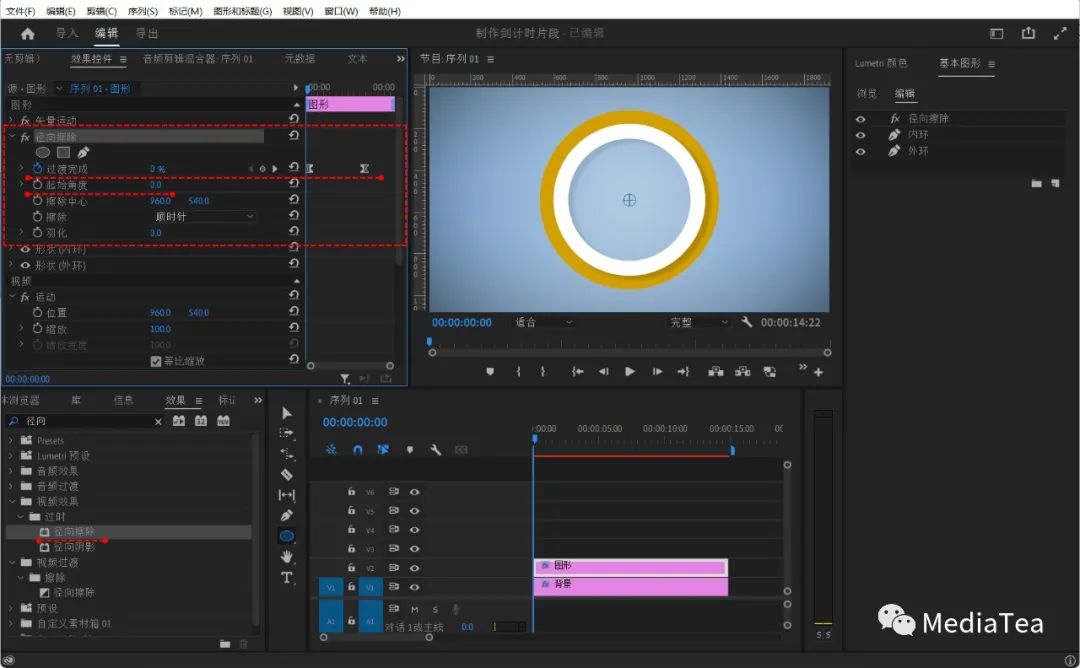
还可调整“起始角度”属性值,比如为 90 度,让其从水平线开始动画。
或者,将“擦除”属性设置为“逆时针”。
4、添加倒计时数字
(1)在项目面板上新建“透明视频”,并拖入时间轴面板。
(2)为此剪辑添加“视频效果/视频/时间码”效果。
参考下图设置相关属性值。
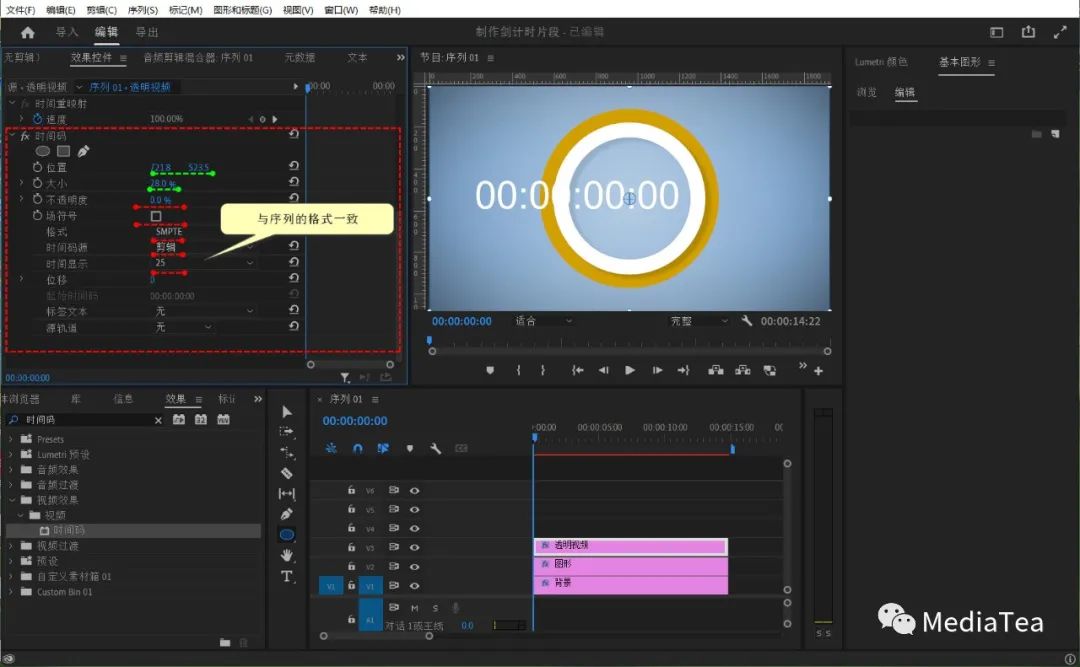
(3)再添加“视频效果/变换/裁剪”效果。
调整属性值以挡住不需要的数字。比如,只保留显示格式中的“分”和“秒”的部分。
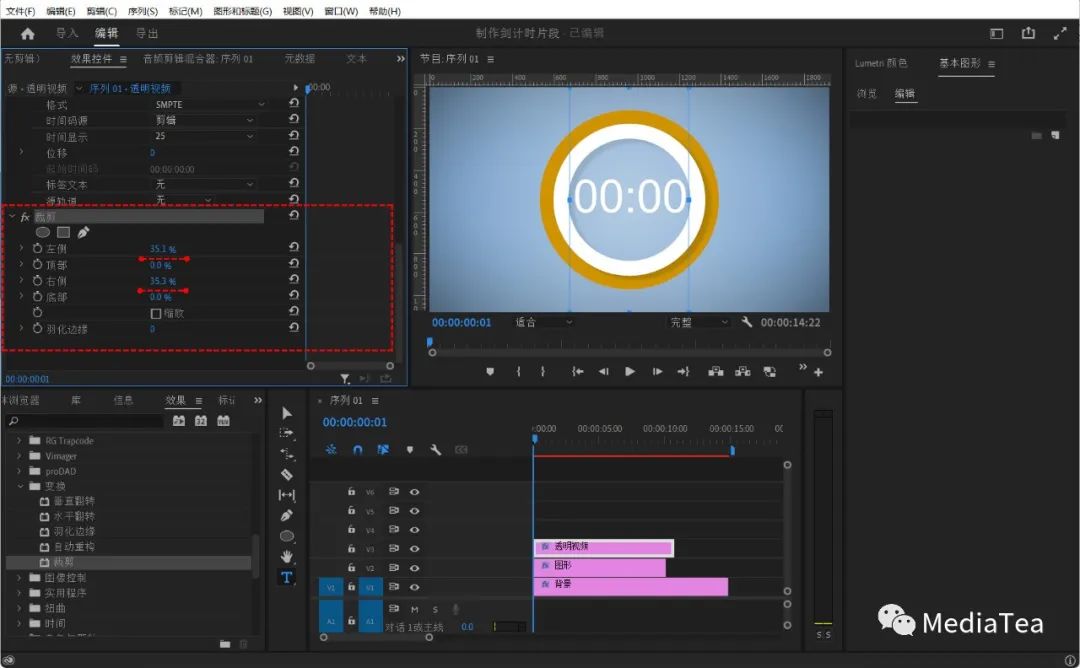
(4)确定倒计时的时长。
比如,如果是 10 秒倒计时,向左修剪剪辑直到画面上显示出 10 秒。
(5)(可选)更改倒计时数字的样式颜色。
比如,可使用“视频效果/颜色校正/色彩”效果来修改数字的颜色。或者,使用“视频效果/透视/投影”效果添加阴影。
(6)在此剪辑上右键,选择“嵌套”,并命名为“倒计时数字”。

(7)在“倒计时数字”嵌套序列剪辑上右键,选择“速度/持续时间”,勾选“倒放速度”。
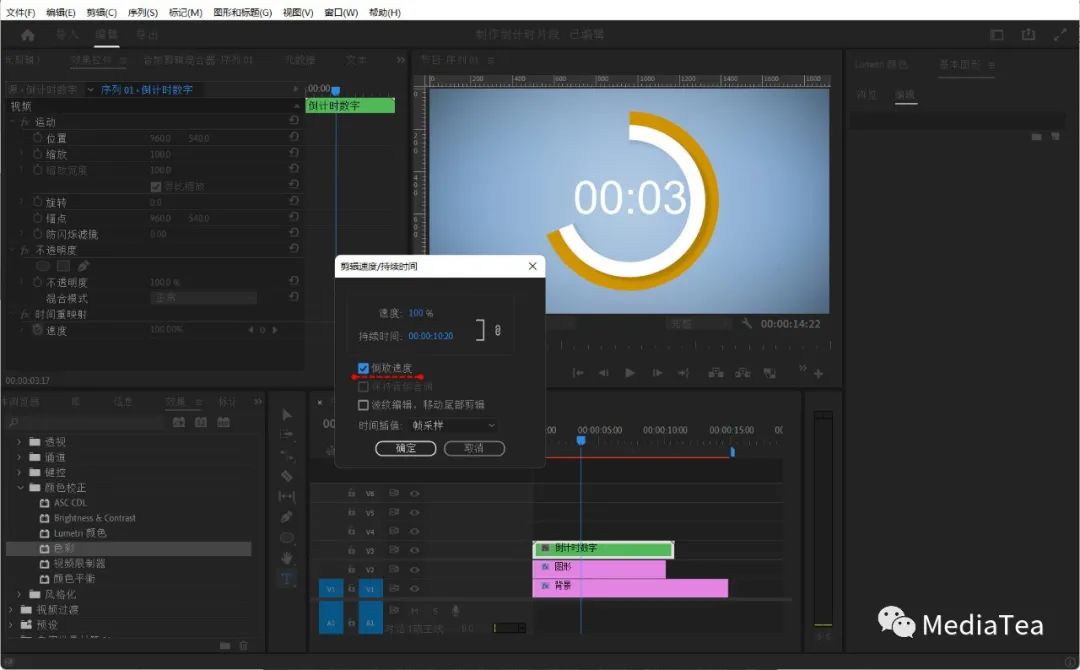
5、调整圆环图形剪辑动画的持续时长
使用比率拉伸工具调整圆环图形剪辑的持续时间,以让圆环动画与倒计时数字相匹配。
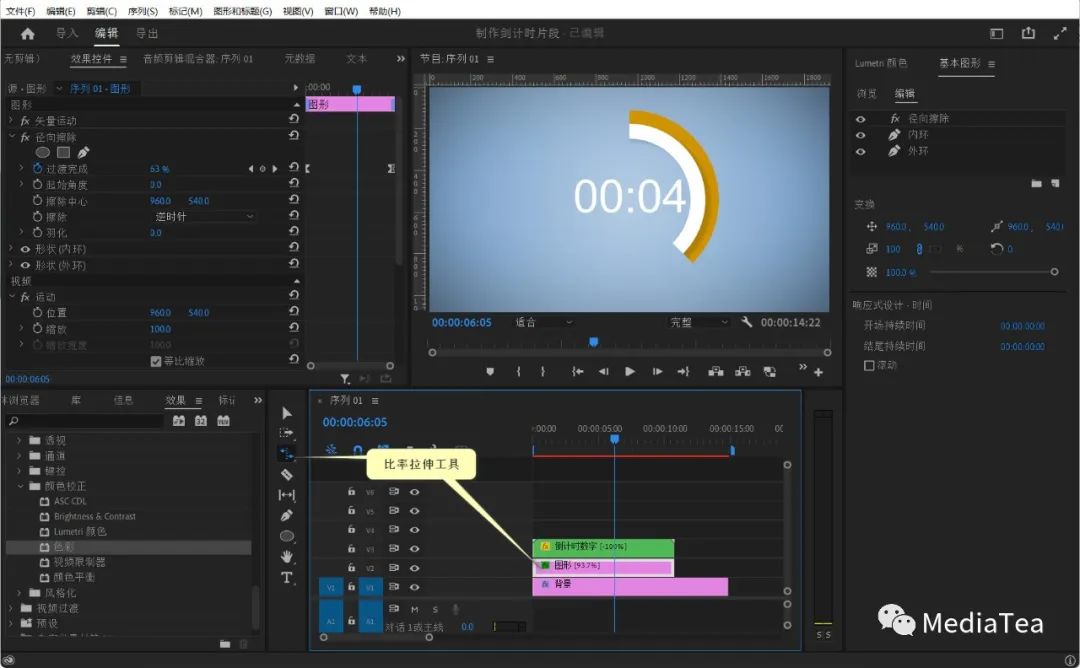
6、添加定格画面
使用文字工具添加文字,并将该剪辑置于序列的尾部。
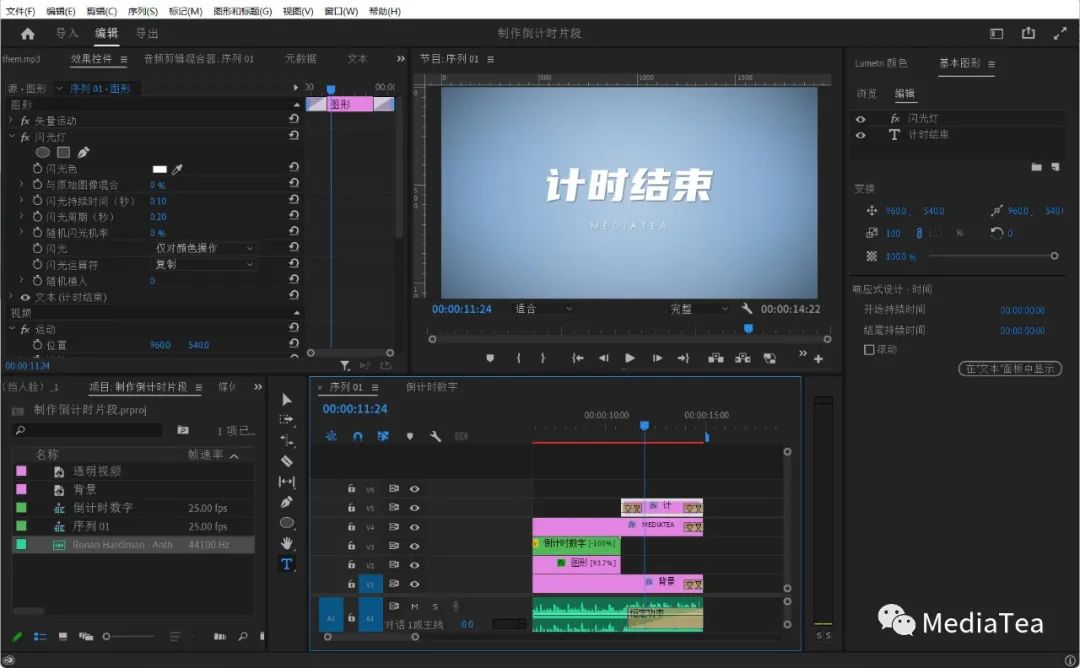
或者,定位到“00 : 00”画面位置,点击节目面板下方的“导出帧”按钮,在弹出对话框中勾选“导入到项目中”。
之后,再将项目面板中的静帧图像拖到序列的尾部,形成定格画面。

“有钱的捧个钱场,好看的点下在看”
























 被折叠的 条评论
为什么被折叠?
被折叠的 条评论
为什么被折叠?








